- Författare Jason Gerald [email protected].
- Public 2023-12-16 11:40.
- Senast ändrad 2025-01-23 12:48.
Denna wikiHow lär dig hur du formaterar en bärbar dator med Windows 10. Om du planerar att sälja din bärbara dator till andra användare är det en bra idé att först formatera den så att nya användare inte kan komma åt dina filer eller personlig information. Du kan också formatera den bärbara datorn om den inte fungerar korrekt (formateringsprocessen kan vanligtvis öka den bärbara datorns prestanda). Denna procedur kommer att ta bort alla filer och applikationer från den bärbara datorn. Se därför till att du säkerhetskopierar filer som du inte bör förlora.
Steg
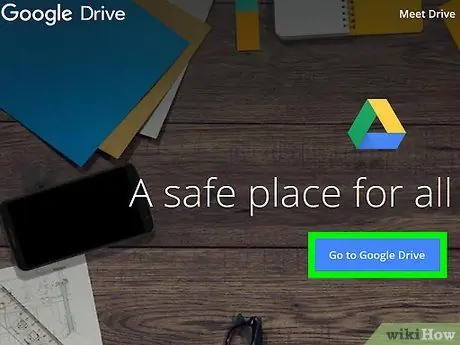
Steg 1. Säkerhetskopiera alla filer du vill behålla
Formateringsproceduren för den bärbara datorn raderar allt innehåll och installerar om operativsystemet. Du kommer att förlora allt som inte säkerhetskopierades. Du kan dock säkerhetskopiera filer med en extern hårddisk, en USB-enhet eller en skrivbar DVD- eller Blu-Ray-skiva. Du kan också säkerhetskopiera dina filer till ett online lagringsutrymme (molnlagring) som Dropbox eller Google Drive.
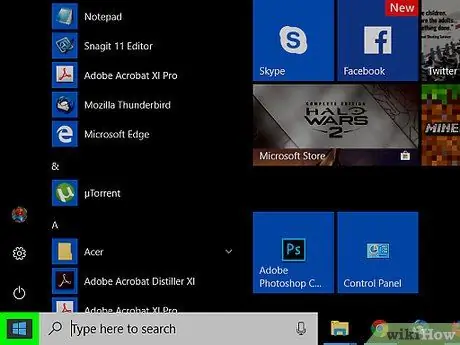
Steg 2. Klicka på menyknappen "Start" i Windows
Det är knappen med Windows-logotypen i nedre vänstra hörnet av aktivitetsfältet.
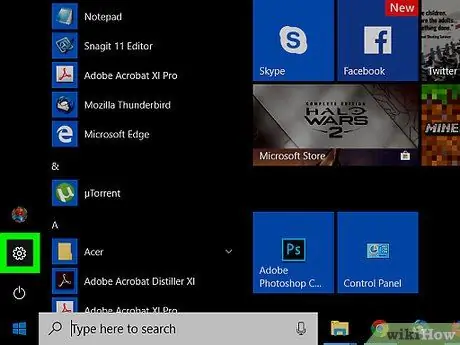
Steg 3. Klicka på ikonen
Kugghjulsikonen i menyn till vänster är inställningsknappen.

Steg 4. Klicka på Uppdatera och säkerhet
Detta alternativ är det sista alternativet på menyn och indikeras med ikonen för två pilar som bildar en cirkel.
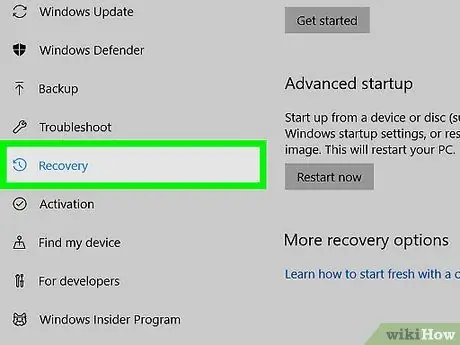
Steg 5. Klicka på Återställning
Det är bredvid pilikonen som bildar en klocka i den vänstra kolumnen i fönstret.

Steg 6. Klicka på Kom igång
Denna knapp ligger under alternativet "Återställ den här datorn".
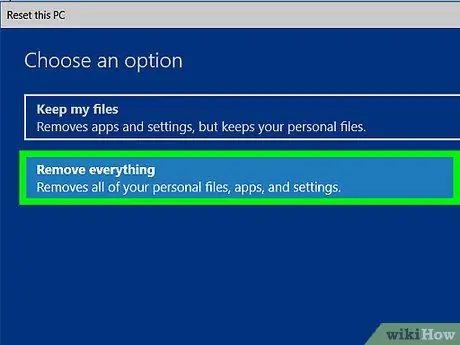
Steg 7. Klicka på Ta bort allt
Det här alternativet raderar alla filer och program och installerar om Windows. Om du väljer "Behåll mina filer" kommer alla program att tas bort och operativsystemet installeras om, men filer och dokument finns kvar. Det här alternativet är användbart om du vill behålla dina befintliga filer, men kanske inte kan åtgärda alla problem med din dator. Om du planerar att ge din bärbara dator till någon annan är det en bra idé att radera all data på datorn.
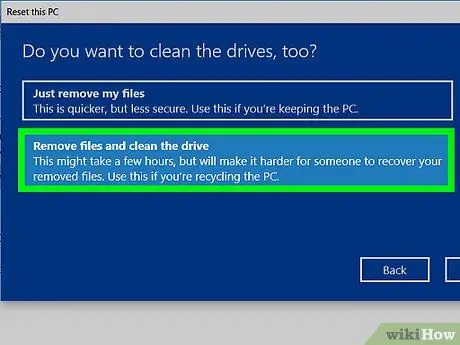
Steg 8. Klicka på Ta bort filer och rengör enheten
Alla program och filer raderas från datorn. Det här alternativet rekommenderas om du vill ge din dator till någon annan. Det rekommenderas inte att du väljer "Ta bort mina filer".
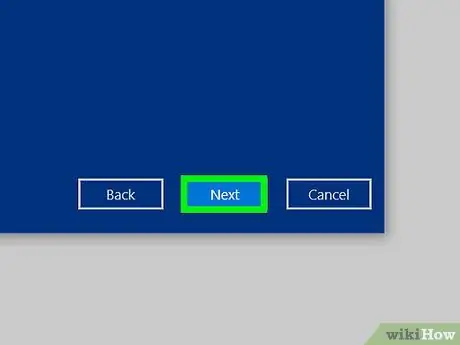
Steg 9. Klicka på Nästa
Om du nyligen uppdaterade Windows kan du inte återgå till en tidigare version av Windows.
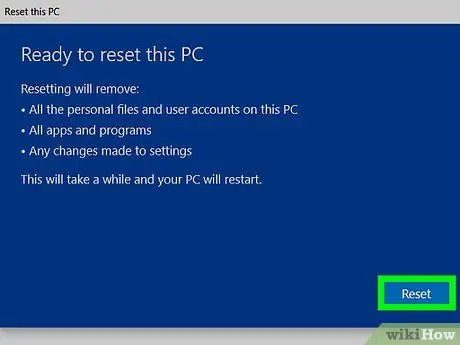
Steg 10. Klicka på Återställ
Datorn formateras omedelbart. Denna process tar ganska kort tid och datorn startas om flera gånger.
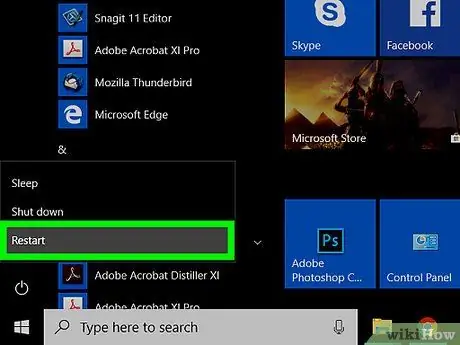
Steg 11. Klicka på Fortsätt
Denna knapp är det översta alternativet som visas när datorn har startat om.






